Geld auszahlen
Fügen Sie Ihrem Stripe-Guthaben Geld hinzu und zahlen Sie Ihre Verkäufer/innen oder Dienstleister aus.
Stripe unterstützt grenzüberschreitende Transfers für den Zahlungssaldo zwischen den USA, Kanada, dem Vereinigten Königreich, dem EWR und der Schweiz. In anderen Szenarien müssen sich Ihre Plattform und jedes verbundenes Konto in derselben Region befinden. Der Versuch der Übertragung von Geldern über nicht unterstützte Grenzen oder Guthaben hinweg gibt einen Fehler zurück. Siehe Grenzüberschreitende Auszahlungen für unterstützte Gelder zwischen anderen Regionen.
Transfers dürfen nur in Kombination mit den zulässigen Use Cases für Zahlungen, Aufladungen und Gebühren verwendet werden. Wir empfehlen, separate Zahlungen und Überweisungen nur dann zu verwenden, wenn Sie für negative Salden Ihrer verbundenen Konten verantwortlich sind.
In diesem Leitfaden erfahren Sie, wie Sie Gelder in Ihr Kontoguthaben einzahlen und auf die Bankkonten Ihrer Nutzer/innen überweisen, ohne Zahlungen über Stripe abzuwickeln. Zur Veranschaulichung verwenden wir das Beispiel eines Frage-Antwort-Portals, das seinen Autorinnen und Autoren einen Teil der mit ihren Antworten generierten Werbeeinnahmen auszahlt. Die Plattform und die verbundenen Konten befinden sich in den USA.
Hinweis
Nur Teammitglieder mit Administratorzugriff auf das Stripe-Konto der Plattform, die die Zwei-Faktor-Authentifizierung aktiviert haben, können Gelder einzahlen.
Bei Unternehmen, die automatische Auszahlungen verwenden, werden Gelder, die dem Zahlungsguthaben hinzugefügt werden und das Mindestguthaben überschreiten, mit der nächsten Auszahlung ausgezahlt. Sie können Ihren Auszahlungszeitplan und die Einstellungen für das Mindestguthaben in Ihren Auszahlungseinstellungen konfigurieren.
Voraussetzungen
- Registrieren Sie Ihre Plattform.
- Fügen Sie Unternehmensdetails hinzu, um Ihr Konto zu aktivieren.
- Vervollständigen Sie Ihr Plattform-Profil.
- Passen Sie Ihre Markeneinstellungen an. Fügen Sie einen Firmennamen, ein Symbol und eine Markenfarbe hinzu.
Stripe einrichtenServerseitig
Installieren Sie die offiziellen Bibliotheken von Stripe für den Zugriff auf die Stripe-API über Ihre Anwendung:
Verbundenes Konto erstellen
Wenn sich ein/e Nutzer/in (Verkäufer/in oder Dienstleister/in) auf Ihrer Plattform anmeldet, erstellen Sie ein Nutzerkonto (auch verbundenes Konto genannt), damit Sie Zahlungen einziehen und anschließend an die Nutzer/innen auszahlen können. Verbundene Konten entsprechen in der Stripe-API Ihren Nutzer/innen und helfen, die für die Identitätsprüfung der Nutzer/innen erforderlichen Informationen zu erfassen. In unserem Beispiel mit dem Frage-Antwort-Portal ist das verbundene Konto der/die Autor/in.
Hinweis
In diesem Leitfaden thematisieren wir verbundene Konten, die das Express-Dashboard nutzen, für die gewisse Einschränkungen gelten. Als Alternative können auch Custom-Konten in Betracht gezogen werden.
Registrierformular anpassen
Ihr Express-Registrierformular passen Sie in Ihren Plattform-Einstellungen an. Sie können zum Beispiel die Farben und Logos ändern, die Nutzer/innen sehen, wenn sie auf Ihren Connect-Link klicken.
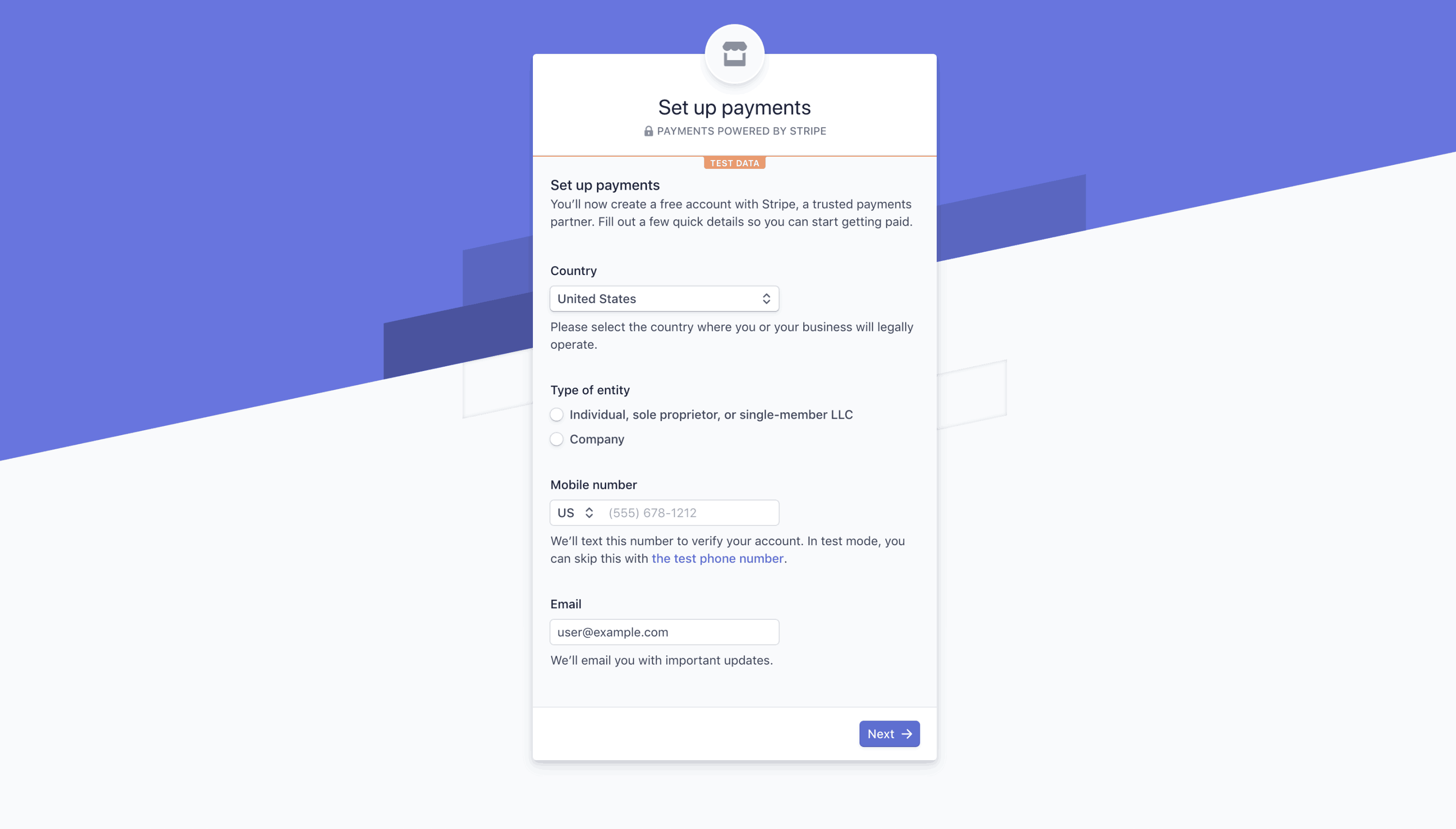
Standard-Registrierformular für Express
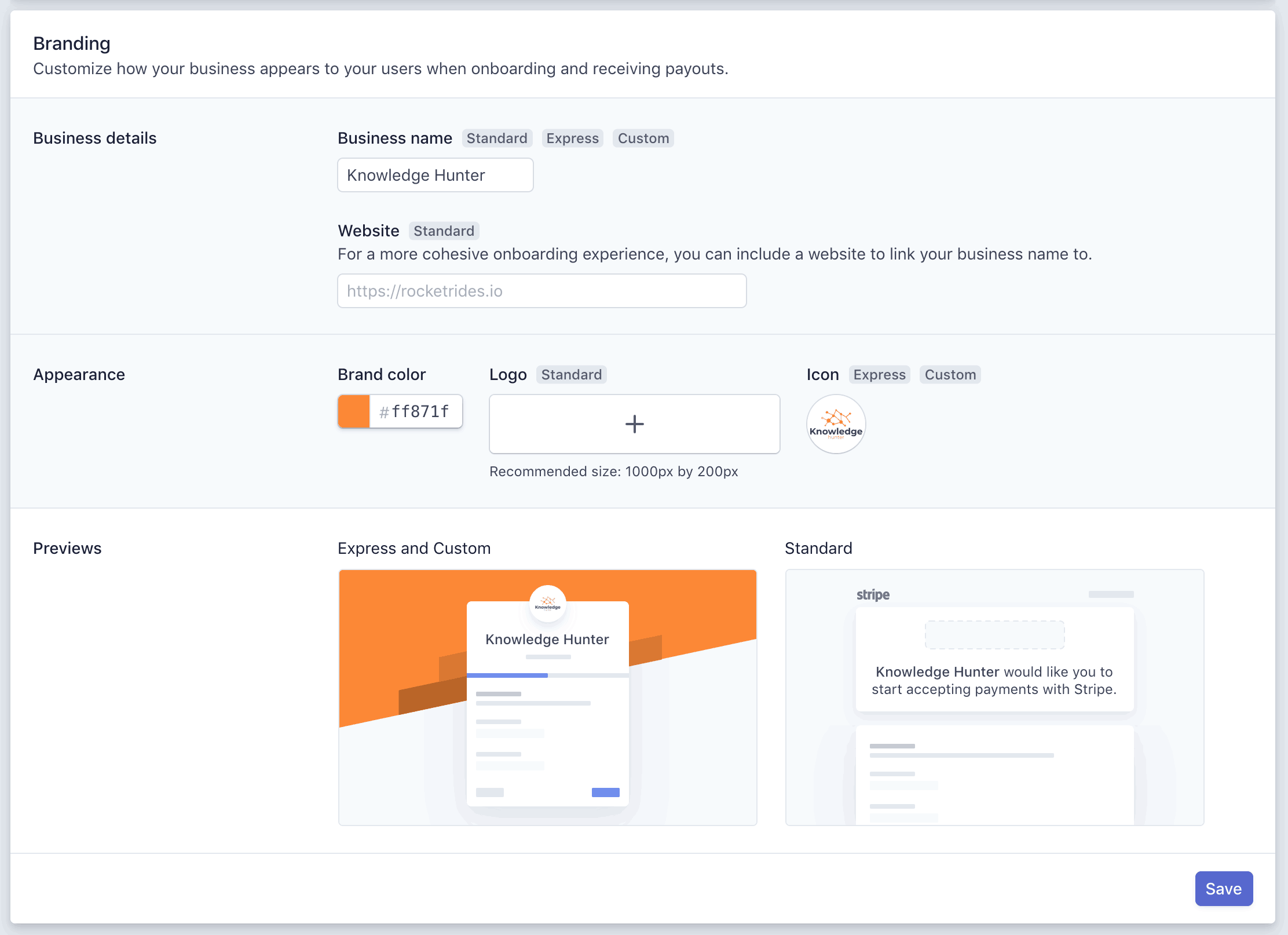
Branding-Einstellungen
Verbundenes Konto erstellen und Informationen vorab ausfüllen
Verwenden Sie die /v1/accounts API, um ein verbundenes Konto zu erstellen. Sie können das verbundene Konto erstellen, indem Sie die Eigenschaften des verbundenen Kontos oder den Kontotyp angeben.
Falls Sie bereits Informationen für Ihre verbundenen Konten erfasst haben, können Sie diese im Account-Objekt vorab angeben. Sie können alle Kontoinformationen vorab ausfüllen, einschließlich persönlicher und geschäftlicher Informationen, externer Kontoinformationen usw.
Nachdem Sie das Account erstellt haben, erstellen Sie eine Person, die die für die Kontoeröffnung verantwortliche Person repräsentiert, wobei Sie relationship. auf „true“ setzen und alle Kontoinformationen, die Sie vorab ausfüllen möchten (z. B. Vor- und Nachname), eingeben.
Connect Onboarding fragt keine vorab ausgefüllten Informationen ab. Kontoinhaber/innen müssen vorausgefüllte Informationen jedoch bestätigen, bevor sie den Connect-Rahmenvertrag akzeptieren können.
Füllen Sie beim Testen Ihrer Integration die Kontoinformationen vorab mit Testdaten aus.
Konto-Link erstellen
Sie können einen Konto-Link erstellen, indem Sie die API Account Links v1 mit den folgenden Parametern aufrufen:
accountrefresh_url return_url type=account_onboarding
Nutzer/innen an die Konto-Link-URL weiterleiten
Die Antwort zum Erstellen eines Konto-Links enthält einen Wert url. Nachdem Sie die Nutzerin oder den Nutzer Ihrer Anwendung authentifiziert haben, leiten Sie sie/ihn zu dieser URL weiter, um sie/ihn an das Verfahren zu übergeben. Konto-Link-URLs der API Account Links v1 sind temporär und können nur einmal verwendet werden, da sie Zugang zu den persönlichen Daten der Inhaber/innen der verbundenen Konten gewähren. Führen Sie die Authentifizierung der Nutzer/innen in Ihrer Anwendung durch, bevor Sie sie an diese URL weiterleiten. Wenn Sie Informationen vorab ausfüllen möchten, müssen Sie dies vor der Erstellung des Konto-Links tun. Nach der Erstellung des Konto-Links können Informationen für das verbundene Konto weder angezeigt noch geändert werden.
Sicherheitshinweis
Versenden Sie keine Konto-Link-URLs per E-Mail, Textnachricht oder anderweitig außerhalb Ihrer Plattformanwendung. Stellen Sie die URLs Ihren authentifizierten Kontoinhaberinnen und Kontoinhabern stattdessen in Ihrer Anwendung zur Verfügung.
Umgang mit Nutzerinnen/Nutzern, die zu Ihrer Plattform zurückkehren
Connect Onboarding verlangt, dass Sie sowohl eine return_ als auch eine refresh_ übergeben, um alle Fälle steuern zu können, in denen die Nutzer/innen der Konten an Ihre Plattform zurückgeleitet werden. Es ist wichtig, dass Sie diese URLs korrekt implementieren, um Ihren Nutzerinnen und Nutzern die bestmögliche Erfahrung zu bieten.
Hinweis
Sie können HTTP für Ihre return_ und refresh_ verwenden, während Sie sich in einer Testumgebung befinden (z. B. für einen Test mit localhost). Im Live-Modus wird jedoch nur HTTPS akzeptiert. Vergewissern Sie sich, dass Sie alle Test-URLs gegen HTTPS-URLs getauscht haben, bevor Sie live gehen.
return_url
Stripe löst eine Weiterleitung zu dieser URL aus, wenn der/die Nutzer/in des verbundenen Kontos das Onboarding abschließt. Das heißt nicht, dass alle Informationen erfasst wurden oder keine offenen Anforderungen für das Konto bestehen. Es bedeutet lediglich, dass das Verfahren ordnungsgemäß durchlaufen und beendet wurde.
Über diese URL wird kein Status übergeben. Nachdem Nutzer/innen zu Ihrer return_ weitergeleitet wurden, überprüfen Sie den Status des Parameters details_ für das jeweilige Konto, indem Sie eine der folgenden Aktionen ausführen:
- Achten Sie auf
account.-Webhooksupdated - Rufen Sie die API Accounts v1 auf und untersuchen Sie das zurückgegebene Objekt.
refresh_url
Stripe leitet Ihre Nutzer/innen in den folgenden Fällen an die refresh_ weiter:
- Der Link ist abgelaufen (seit Erstellung des Links sind ein paar Minuten vergangen).
- Die Nutzerin/der Nutzer hat die URL bereits aufgerufen (sie/er hat die Seite aktualisiert oder auf die Zurück/Vorwärts-Schaltfläche im Browser geklickt).
- Ihre Plattform hat keinen Zugang mehr zu diesem Konto.
- Das Konto wurde abgelehnt.
Konfigurieren Sie Ihre Seite refresh_, um eine Methode auf Ihrem Server aufzulösen, durch die Account Links v1 erneut mit den gleichen Parametern aufgerufen und der/die Nutzer/in auf den neuen Link umgeleitet wird.
Umgang mit Nutzerinnen/Nutzern, die das Onboarding nicht abgeschlossen haben
Wenn Nutzer/innen an Ihre return_ weitergeleitet werden, haben sie das Onboarding möglicherweise nicht abgeschlossen. Rufen Sie mithilfe des Endpoints /v1/accounts das Nutzerkonto auf und prüfen Sie den Wert für charges_. Wenn das Onboarding für das Konto nicht komplett abgeschlossen wurde, geben Sie den Nutzerinnen und Nutzern mithilfe entsprechender Eingabeaufforderungen der Nutzeroberfläche die Möglichkeit, das Onboarding mit einem neuen Konto-Link fortzusetzen. Sie können feststellen, ob das Onboarding abgeschlossen wurde, indem Sie den Status des Parameters details_ in ihrem Konto überprüfen.
Falls Sie bereits Informationen für Ihre verbundenen Konten erfasst haben, können Sie diese im Account-Objekt vorab angeben. Sie können alle Kontoinformationen vorab ausfüllen, einschließlich persönlicher und geschäftlicher Informationen, externer Kontoinformationen usw.
Nachdem Sie das Account erstellt haben, erstellen Sie eine Person, die die für die Kontoeröffnung verantwortliche Person repräsentiert, wobei Sie relationship. auf „true“ setzen und alle Kontoinformationen, die Sie vorab ausfüllen möchten (z. B. Vor- und Nachname), eingeben.
Connect Onboarding fragt keine vorab ausgefüllten Informationen ab. Kontoinhaber/innen müssen vorausgefüllte Informationen jedoch bestätigen, bevor sie den Connect-Rahmenvertrag akzeptieren können.
Füllen Sie beim Testen Ihrer Integration die Kontoinformationen vorab mit Testdaten aus.
Konto-Link erstellen
Erstellen Sie einen Konto-Link mit den folgenden Parametern:
accountrefresh_url return_url type=account_onboarding
Nutzer/innen an den Konto-Link weiterleiten
Die Antwort auf Ihre Account Links-Anfrage enthält einen Wert für den Schlüssel url. Leiten Sie Ihre Nutzer/innen an diesen Link weiter. URLs von der Account Links API sind temporär und können nur einmal verwendet werden, da sie Zugang zu den persönlichen Daten der Kontoinhaber/innen gewähren. Führen Sie die Authentifizierung der Nutzer/innen in Ihrer Anwendung durch, bevor Sie sie an diese URL weiterleiten. Wenn Sie Informationen vorab angeben möchten, müssen Sie dies vor der Erstellung des Konto-Links tun. Nach der Erstellung des Konto-Links können Informationen für das verbundene Konto weder angezeigt noch geändert werden.
Sicherheitshinweis
Versenden Sie keine Konto-Link-URLs per E-Mail, Textnachricht oder anderweitig außerhalb Ihrer Plattformanwendung. Stellen Sie die URLs Ihren authentifizierten Kontoinhaberinnen und Kontoinhabern stattdessen in Ihrer Anwendung zur Verfügung.
Umgang mit Nutzerinnen/Nutzern, die zu Ihrer Plattform zurückkehren
Connect Onboarding verlangt, dass Sie sowohl eine return_ als auch eine refresh_ übergeben, um alle Fälle steuern zu können, in denen die Nutzer/innen an Ihre Plattform weitergeleitet werden. Es ist wichtig, dass Sie diese URLs korrekt implementieren, um Ihren Nutzerinnen/Nutzern die bestmögliche Erfahrung zu bieten.
Hinweis
Sie können HTTP für Ihre return_ und refresh_ verwenden, während Sie sich in einer Testumgebung befinden (z. B. für Tests mit localhost). Im Live-Modus wird jedoch nur HTTPS akzeptiert. Vergewissern Sie sich, dass Sie vor dem Go-Live alle Test-URLs auf HTTPS-URLs aktualisiert haben.
return_url
Stripe löst eine Weiterleitung zu dieser URL aus, wenn die Nutzer/innen das Connect Onboarding abschließen. Das heißt nicht, dass alle Informationen erfasst wurden oder keine offenen Anforderungen für das Konto bestehen. Es bedeutet lediglich, dass die Nutzer/innen das Verfahren ordnungsgemäß durchlaufen und beendet haben.
Über diese URL wird kein Status übergeben. Nachdem Nutzer/innen zu Ihrer return_ weitergeleitet wurden, überprüfen Sie den Status des Parameters details_ für das jeweilige Konto, indem Sie eine der folgenden Aktionen ausführen:
account.-Ereignisse überwachen.updated - Rufen Sie die Accounts-API auf und prüfen Sie das zurückgegebene Objekt.
refresh_url
Ihre Nutzer/innen werden in den folgenden Fällen an die refresh_ weitergeleitet:
- Der Link ist abgelaufen (seit Erstellung des Links sind ein paar Minuten vergangen).
- Der Link wurde bereits aufgerufen (die Nutzer/innen haben die Seite aktualisiert oder auf die Zurück/Vorwärts-Schaltfläche geklickt).
- Der Link wurde in einer Drittanbieteranwendung (z. B. einem Messaging-Client) geteilt, die versucht hat, auf die URL zuzugreifen und sie in der Vorschau anzuzeigen. Viele Clients besuchen Links automatisch. Dies kann jedoch dazu führen, dass die Links ablaufen.
- Ihre Plattform hat keinen Zugang mehr zu diesem Konto.
- Das Konto wurde abgelehnt.
Für ein nahtloses Erlebnis sollte die refresh_ Account Links mit denselben Parametern auf Ihrem Server erneut aufrufen und Nutzer/innen an das Connect Onboarding weiterleiten.
Umgang mit Nutzerinnen/Nutzern, die das Onboarding nicht abgeschlossen haben
Wenn Nutzer/innen an Ihre return_ weitergeleitet werden, haben sie das Onboarding möglicherweise nicht abgeschlossen. Rufen Sie mithilfe des Endpoints /v1/accounts das Nutzerkonto auf und prüfen Sie den Wert für charges_. Wenn das Onboarding für das Konto nicht komplett abgeschlossen wurde, geben Sie den Nutzerinnen/Nutzern mithilfe entsprechender Eingabeaufforderungen der Nutzeroberfläche die Möglichkeit, das Onboarding zu einem späteren Zeitpunkt fortzusetzen. Diese können ihre Konto-Aktivierung über einen neuen (von Ihrer Integration generierten) Link abschließen. Anhand des Status des Parameters details_ im Nutzerkonto können Sie überprüfen, ob das Onboarding abgeschlossen wurde.
Gelder auf Ihr Guthaben einzahlen
Um Gelder hinzuzufügen, gehen Sie zum Abschnitt Guthaben im Dashboard. Klicken Sie auf Zum Guthaben hinzufügen und wählen Sie ein Guthaben aus, zu dem Sie Gelder hinzufügen möchten.
Wählen Sie Zahlungsguthaben, um Gelder hinzuzufügen, die auf Ihre verbundenen Konten ausgezahlt werden. Sie können die zum Zahlungsguthaben hinzugefügten Gelder auch zur Deckung zukünftiger Rückerstattungen und Zahlungsanfechtungen oder zur Rückzahlung des negativen Guthabens Ihrer Plattform verwenden. Weitere Informationen über Rückerstattungen und Zahlungsanfechtungen finden Sie unter Guthaben zu Ihrem Stripe-Guthaben hinzufügen.
Bankkonto verifizieren
Wenn Sie versuchen, Gelder von einem nicht verifizierten Bankkonto hinzuzufügen, durchlaufen Sie beim ersten Mal den Verifizierungsvorgang im Dashboard. Wenn Ihr Bankkonto nicht verifiziert ist, müssen Sie zwei Testeinzahlungen von Stripe bestätigen. Diese Einzahlungen erscheinen innerhalb von 1 bis 2 Werktagen auf Ihrem Online-Kontoauszug. Auf dem Auszug sehen Sie ACCTVERIFY als Zahlungsbeschreibung.
Stripe benachrichtigt Sie im Dashboard und per E-Mail über den Eingang der Testeinzahlungen auf Ihrem Konto. Um den Verifizierungsvorgang abzuschließen, klicken Sie auf die Dashboard-Benachrichtigung im Abschnitt Salden. Geben Sie dort die Beträge der beiden Testeinzahlungen ein und klicken Sie auf Konto verifizieren.
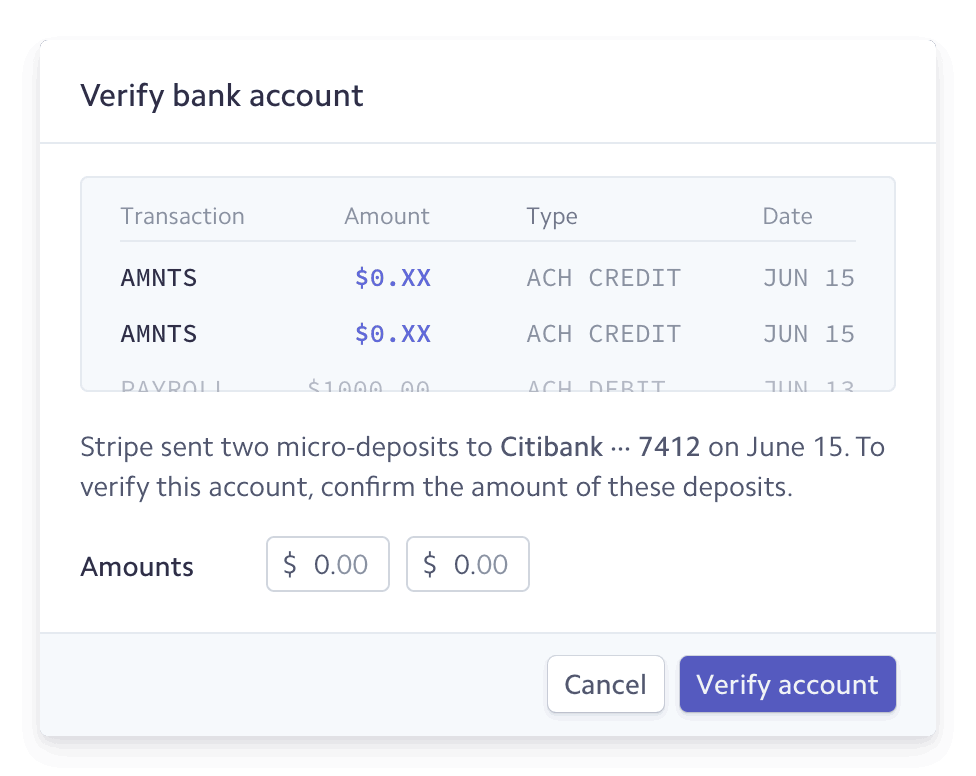
Aufladung erstellen
Sobald die Verifizierung erfolgt ist, können Sie eine Aufladung erstellen, um Gelder in Ihr Kontoguthaben einzuzahlen.
Wenn Sie Geld überweisen, erscheint auf Ihrem Kontoauszug eine Zahlungsbeschreibung für die Transaktion. Die Standard-Zahlungsbeschreibung lautet Aufladung. Sie können die Zahlungsbeschreibung in der Abrechnung und die interne Beschreibung für die Aufladung anpassen.
Gelder anzeigen
Sie können Ihre eingezahlten Gelder im Dashboard auf der Seite Salden auf der Registerkarte Aufladungen anzeigen. Immer wenn Sie Gelder hinzufügen, wird ein Aufladungsobjekt mit einer einzigartigen ID im Format tu_XXXXXX erstellt. Dieses können Sie in der detaillierten Ansicht für die Aufladung einsehen.
Dauer der Abwicklung
In den USA können Plattformen Einzahlungen durch ACH-Lastschrift vornehmen. Es kann 5–6 Werktage dauern, bis diese in Ihrem Stripe-Saldo verfügbar sind. Sie können eine Überprüfung Ihres Kontos anfordern, um die Zahlungsabwicklung zu beschleunigen, indem Sie sich an den Stripe-Support wenden.
Sobald wir mehr über Ihr Konto wissen, kann Stripe Ihre Abwicklungsdauer ggf. automatisch verkürzen.
Für künftige Rückerstattungen und Zahlungsanfechtungen oder zum Ausgleichen negativer Kontostände können Gelder per Banküberweisung eingezahlt werden. Sie sind dann innerhalb von 1 bis 2 Werktagen verfügbar.
Ihre Nutzer/innen auszahlenServerseitig
Sie können verfügbare Gelder über die API an ein verbundenes Konto überweisen. Mit dem folgenden Aufruf überweisen Sie zum Beispiel 10 USD an ein Konto:
Jede Zahlung, die Sie an ein verbundenes Konto übertragen, fließt standardmäßig in das Stripe-Guthaben des verbundenen Kontos und wird täglich fortlaufend ausgezahlt. Bei Bedarf können Sie den Auszahlungsplan jedoch anpassen.
Integration testen
In Ihrem Konto-Dashboard können Sie ein Konto und dessen Guthaben anzeigen.
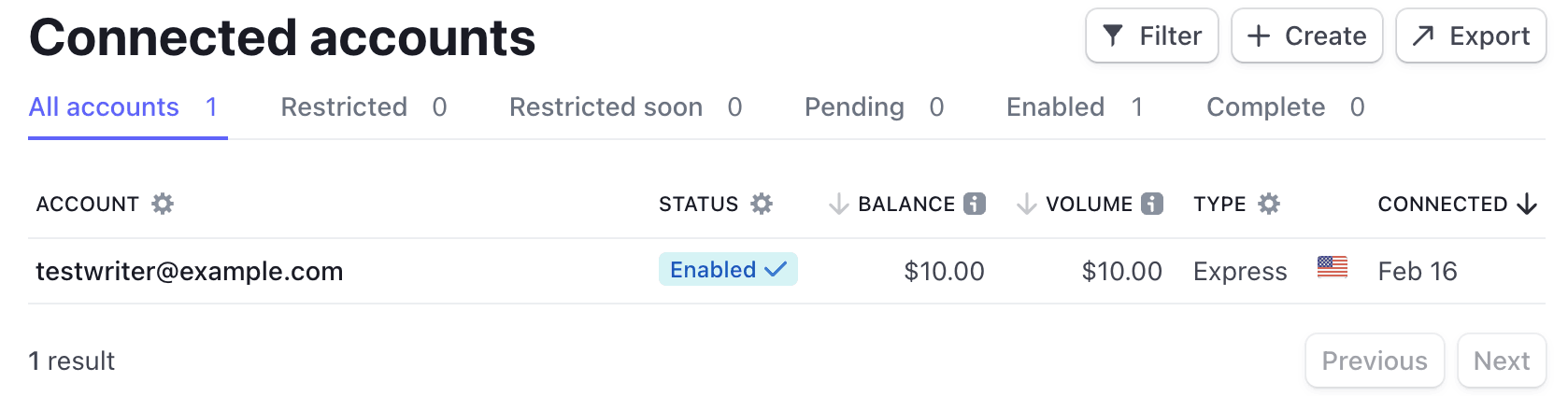
Mit den Test-Banktoken können Sie Abläufe für Konten sowie das Onboarding, Auszahlungen und das Einzahlen von Geldern simulieren.